Nopeat ratkaisut iTunesin korjaamiseen eivät avaudu Windowsissa
Yleinen Windows- ja iOS-käyttäjien kohtaama ongelma on, että iTunes ei avaudu Windows-tietokoneella. Tämä on melko outoa, koska iTunes on yhteensopiva Windows 7:n ja uudempien versioiden kanssa. Monet ihmiset ovat valittaneet, että he yrittävät käynnistää ohjelmiston tietokoneella, mutta iTunes ei avaudu. iTunes-kuvakkeen kaksoisnapsauttaminen ei käynnistä ohjelmistoa, eikä aloitusnäyttöön tule muutosta tai virheilmoitusta, vaan iTunes ei avaudu. Monet ihmiset harkitsevat virushyökkäyksen mahdollisuutta tietokoneeseen tai iTunes-ohjelmistoon. Jos kuitenkin näet myös samanlaisen tilanteen, jossa iTunes ei avaudu, ÄLÄ panikoi. sinun ei tarvitse kiirehtiä tietokonettasi teknikolle tai soittaa Windowsin/Applen asiakastukeen. Tämä on pieni häiriö, ja se voidaan ratkaista istumalla kotona hetkessä.
Selvitetään, mitä tehdä, jos iTunes ei avaudu Windows-tietokoneessa.
6 iTunesin korjausratkaisut eivät avaudu Windowsissa
1. Yritä käynnistää iTunes vikasietotilassa.
Vikasietotila suojaa iTunesia kaikilta kolmannen osapuolen ulkoisilta laajennuksilta, jotka voivat häiritä sen toimintaa.
Käytä iTunesia vikasietotilassa noudattamalla alla olevia ohjeita:
Paina näppäimistön Shift+Ctrl ja kaksoisnapsauta samalla tietokoneen iTunes-kuvaketta.
iTunes avautuu nyt ponnahdusikkunalla, jossa lukee ‘iTunes toimii vikasietotilassa. Asentamasi visuaaliset ohjelmat on väliaikaisesti poistettu käytöstä.’
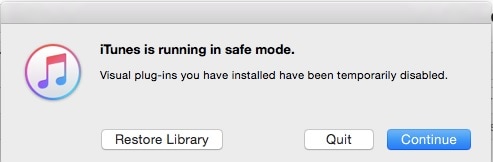
Jos iTunes avautuu vikasietotilassa ja toimii sujuvasti, sinun tarvitsee vain poistaa kaikki muiden kuin Applen ulkopuoliset ulkoiset laajennukset ja yrittää käynnistää ohjelmisto uudelleen normaalisti.
2. Irrota tietokone kaikista Internet-verkoista
Estä iTunesia ottamasta yhteyttä Applen palvelimiin, jotka saattavat aiheuttaa virheen, katkaisemalla tietokoneesi kaikista Internet-verkoista noudattamalla alla annettuja ohjeita ja yrittämällä avata iTunes uudelleen:
Sammuta WiFi-reitittimesi tai katkaise yhteys tietokoneesta Ohjauspaneelissa.
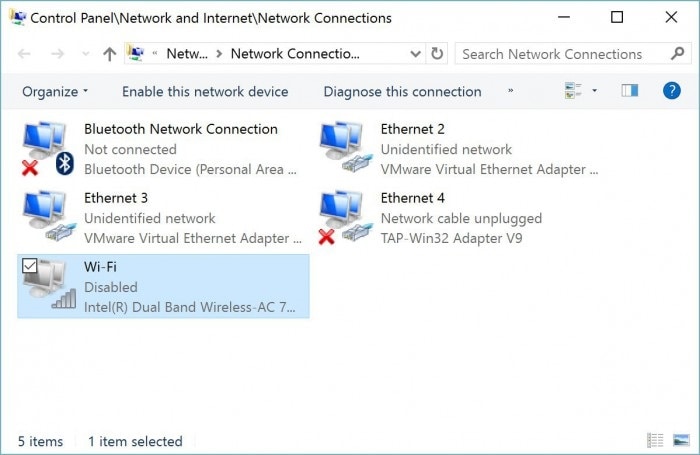
Jos yhdistät verkkoon Ethernet-johdolla, irrota se tietokoneesta.
Yritä nyt avata iTunes uudelleen.
Jos iTunes toimii normaalisti, tiedät varmasti, että sinun on päivitettävä tietokoneesi ajurit, jotka ovat vain ohjelmistoja, joiden avulla tietokoneesi voi kommunikoida laitteiston kanssa.
Toivottavasti ongelma ratkeaisi, mutta jos iTunes ei avaudu vielä nyt, lue lisää saadaksesi lisätietoja muista ratkaisuista ongelman korjaamiseksi.
3. Uusi Windows-tili voi auttaa
Jos iTunes ei avaudu ja ongelma on käyttäjäkohtainen, yritä korjata virhe vaihtamalla tiliä. Noudata alla annettuja ohjeita vaihtaaksesi uuteen tiliin, kun iTunes ei avaudu Windowsissa:
Siirry Ohjauspaneeliin ja napsauta vaihtoehtoa ‘Käyttäjätilit’. valitse sitten ‘Muuta tilityyppiä’.
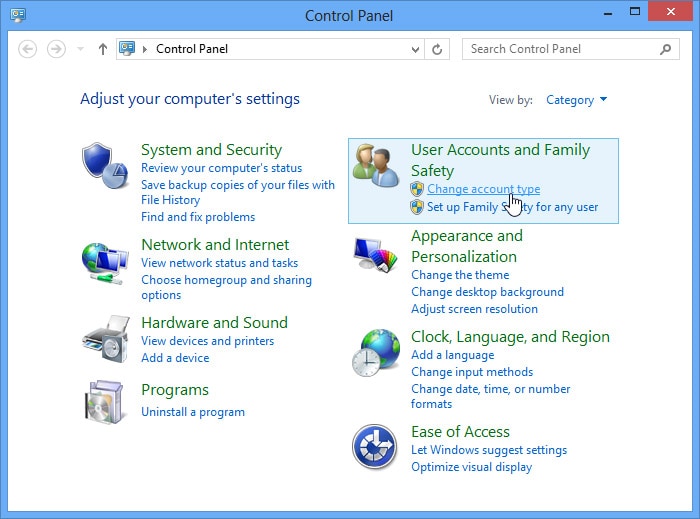
Valitse nyt ‘Lisää uusi käyttäjä’
Seuraava vaihe on napsauttaa ‘Lisää joku muu tälle tietokoneelle’ alla olevan kuvakaappauksen mukaisesti.
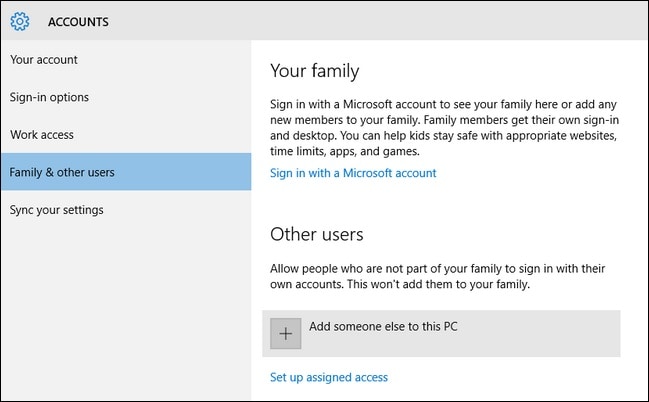
Kun tämä on tehty, noudata kaikkia ponnahdusikkunan ohjeita.
Uusi tilisi luodaan ja annat sen käyttää tietokonettasi. Suorita nyt iTunes uudelleen. Jos iTunes ei avaudu vieläkään, sinun on suoritettava koko järjestelmän kattava tarkistus, eli päivitettävä ajurit, asennettava iTunes uudelleen kuten myöhemmin kerrotaan jne. Mutta jos ohjelmisto toimii sujuvasti, vaihda iTunes-kirjastosi alla kuvatulla tavalla.
4. Luo uusi iTunes-kirjasto
Uuden iTunes-kirjaston luominen on pakollista, jos iTunes ei avaudu tietyillä Windows-käyttäjätileillä.
Noudata huolellisesti tässä alla annettuja vaiheittaisia ohjeita ratkaistaksesi ongelman, jossa iPhone ei avaudu:
Siirry C-asemaan (C:) ja etsi iTunes-kansio.
Tiedosto nimeltä iTunes Library. Ja nyt siirretään työpöydälle
Suorita nyt iTunes nähdäksesi, että kirjastosi on täysin tyhjä.
On aika käynnistää iTunes-valikko. Valitse ‘Valitse tiedosto’ ja napsauta sitten ‘Lisää kansio kirjastoon’
Vieraile kansioissa, joihin kaikki musiikkisi on tallennettu, esimerkiksi iTunesin tai iTunes Median Oma musiikki -kohdassa C:.
Voit valita minkä tahansa kolmesta, kappaleen, albumin tai artistin, ja yrittää lisätä sen iTunes-ikkunaan vetämällä sitä.
Lisää tiedostoja vain noudattamalla yllä olevaa menetelmää, joka ei näytä virheilmoitusta, kun yrität lisätä ne takaisin iTunes-kirjastoon.
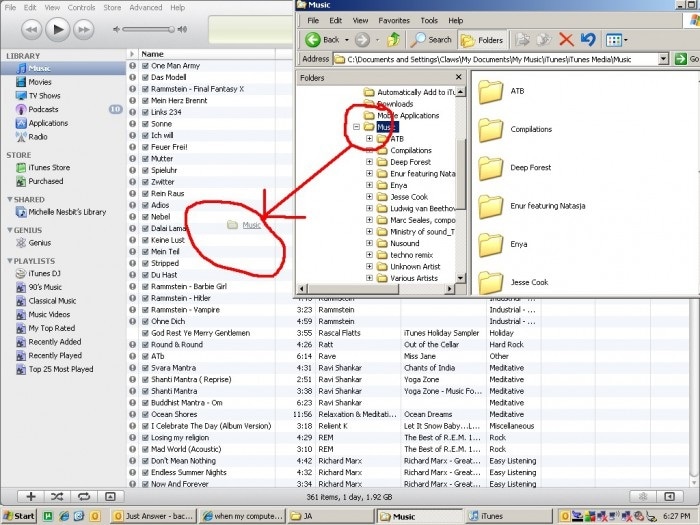
Tämä menetelmä poistaa onnistuneesti tiedostot, jotka aiheuttavat ongelman, että iTunes ei avaudu. Kun kirjastosi on luotu, käytä iTunesia ilman muita häiriöitä.
5. Määritä palomuuri
Palomuuri estää luvattomien yksityisten verkkojen pääsyn tietokoneellesi. Sinun on tarkistettava, että palomuurisi ei estä viritettyä toimintaa toimimasta normaalisti.
Seuraavien ohjeiden avulla voit varmistaa, että palomuurisi on määritetty sallimaan iTunesin muodostaa yhteyden verkkoon:
Etsi ‘Käynnistä-valikosta’ firewall.cpl.
Odota, että Palomuuri-ikkuna avautuu ja napsauta sitten ‘Salli sovellus tai ominaisuus Windowsin palomuurin kautta’.
Seuraavaksi napsautetaan ‘Muuta asetuksia’.
Ota iTunes käyttöön yksityisessä ja julkisessa verkossa, kun taas Bonjour valitsee vain yksityiselle.
Jos et löydä ohjelmistoa luettelosta, napsauta ‘Salli toinen sovellus/ohjelma’ ja etsi iTunes ja Bonjour selaamalla.
Kun olet löytänyt, napsauta ‘Lisää’ ja napsauta sitten ‘OK’ ja poistu palomuurista.
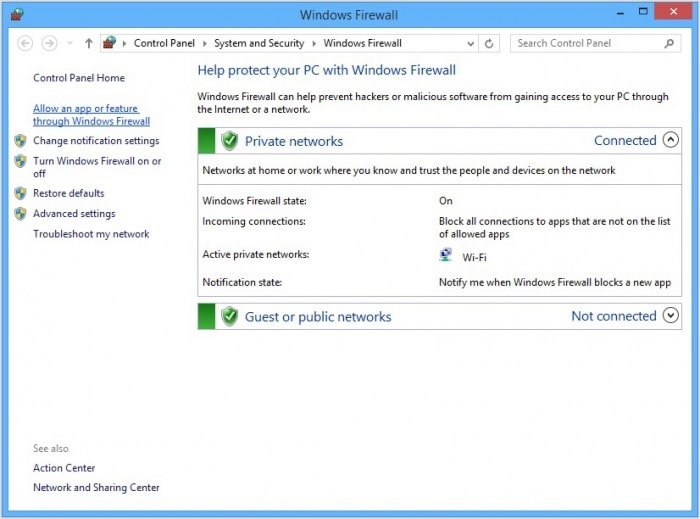
Tämä ei ole muuta kuin iTunes-suojausasetusten muuttaminen Windowsin palomuurissa. Jos iTunes ei avaudu vielä nyt, jatka ja asenna ohjelmisto uudelleen tietokoneellesi.
6. Asenna iTunes-ohjelmisto uudelleen
Tätä pidetään tylsimpänä tapana ratkaista iTunesin vianmääritys, ei avausongelmana. Uudelleenasennus saattaa olla aikaa vievää ja vaivalloista, mutta sillä on melko hyvä onnistumisprosentti virheen ratkaisemiseksi.
Noudata ohjeita huolellisesti saadaksesi iTunes toimimaan tietokoneellasi ilman häiriöitä:
Siirry Ohjauspaneeliin ja siirry kohtaan ‘Ohjelmat’ tai ‘Ohjelmat ja ominaisuudet’. Valitse sitten ‘Poista ohjelma’.
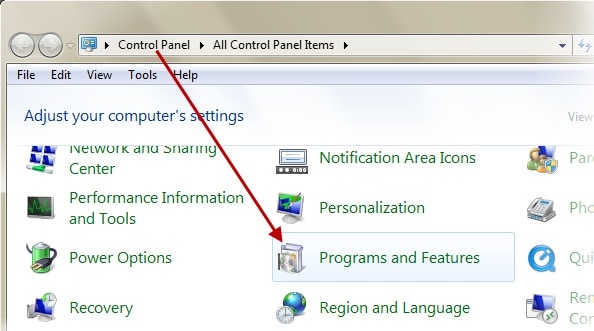
Poista nyt iTunesin kaikki muut ohjelmistot Windows-tietokoneeltasi.
Noudata alla annettua järjestystä poistaaksesi kaikki asiaan liittyvät ohjelmistot välttääksesi komplikaatiot tulevaisuudessa.
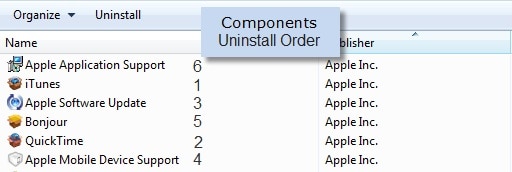
Avaa nyt C: ja poista kaikki kansiot alla olevan kuvakaappauksen mukaisesti.
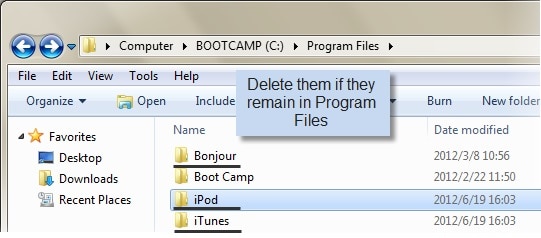
Voit myös tyhjentää roskakorin ennen kuin asennat iTunes-ohjelmiston uudelleen Windows-tietokoneellesi Applen viralliselta verkkosivustolta.
Noudata tätä menetelmää vain, jos mikään muu yllä kuvatuista tavoista ei auta, kun iTunes ei avaa ongelmaa.
Yllä olevista kuvauksista käy selvästi ilmi, että onko iTunesin avaamattomuus järjestelmän laajuinen vika tai käyttäjäkohtainen ongelma, se voidaan ratkaista kotona ilman, että sinun tarvitsee turvautua minkäänlaiseen tekniseen tukeen. Ratkaisut vaihtelevat yksinkertaisista ja perusratkaisuista edistyneempiin vianetsintätekniikoihin. Seuraa sinulle parhaiten sopivaa ja nauti keskeytyksettä iTunes-palveluiden käytöstä Windows-tietokoneellasi.
Viimeisimmät artikkelit